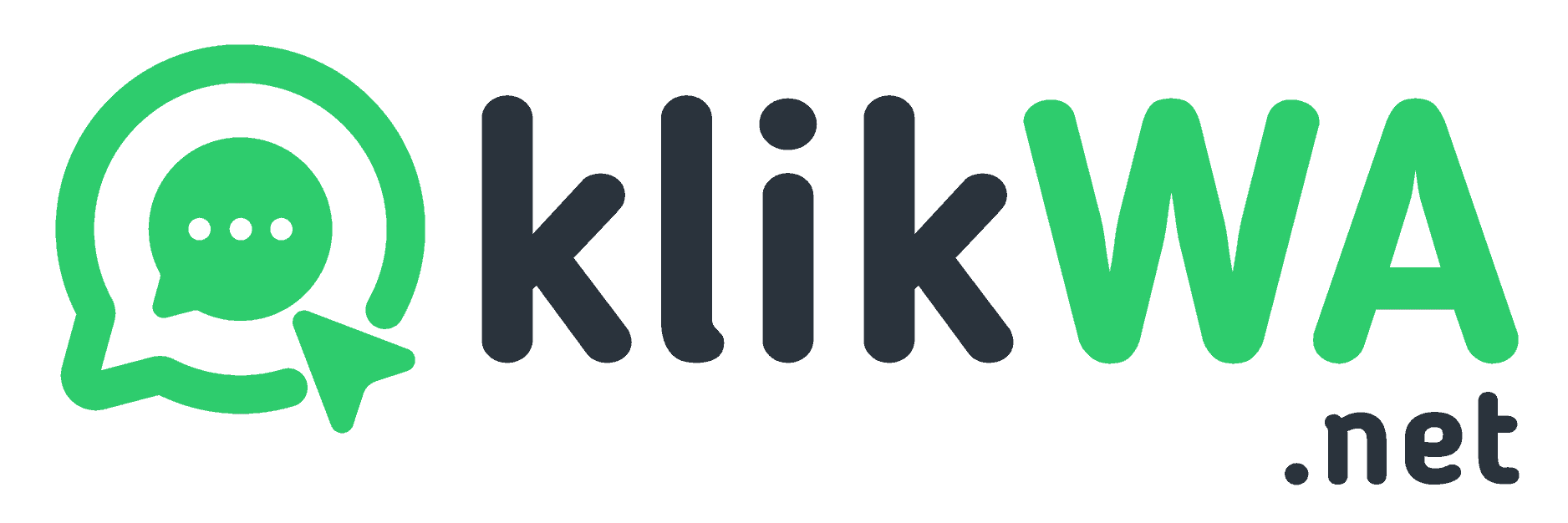Halo Pebisnis, salah satu fungsi klikWA adalah bisa assign chat ke divisi/department lain, ini akan memudahkan anda jika mendapat chat yang bukan merupakan bidang kerja anda. Berikut ini merupakan panduan bagaimana Cara Assign Chat ke Department. (Baca Juga: Perbedaan Hak Akses)
-
Pilih Chat yang akan di assign =>klik logo ‘orang’ di kanan atas =>Pilih Department yang dituju
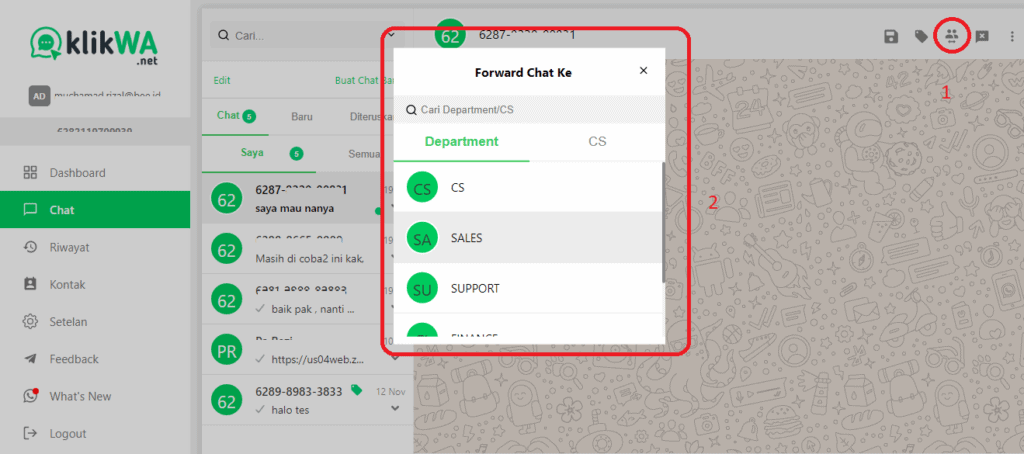
Gambar 1. Pilih Chat dan Klik Logo Assign
-
Klik ‘Ya’ pada Konfirmasi Message dibawah =>
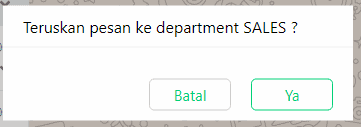
Gambar 2.1 Konfirmasi Assign
Ada perubahan jumlah chat pada kolom ‘Chat‘ berkurang ketika ada salah satu chat yang berhasil di assign.
Gambar 2.2 Chat Berhasil di Assign
-
Chat akan tampil di kolom ‘Diteruskan’
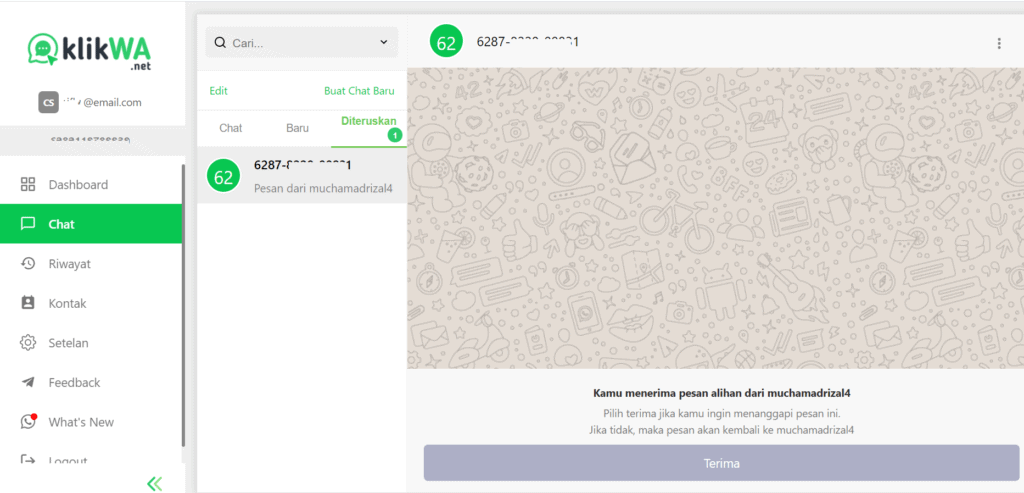
Gambar 3.1 Chat tampil di kolom ‘Diteruskan’ di user email.com
Dikarenakan Department Sales terdapat 2 orang CS yang sedang online, maka pesan yang diteruskan akan masuk ke mereka berdua, dan nanti yang lebih dahulu klik ‘Terima‘ akan mendapatkan chat tersebut. Demikian penjelasan tentang cara assign chat ke department, jika ada yang ingin ditanyakan lebih lanjut silahkan kontak kami disini.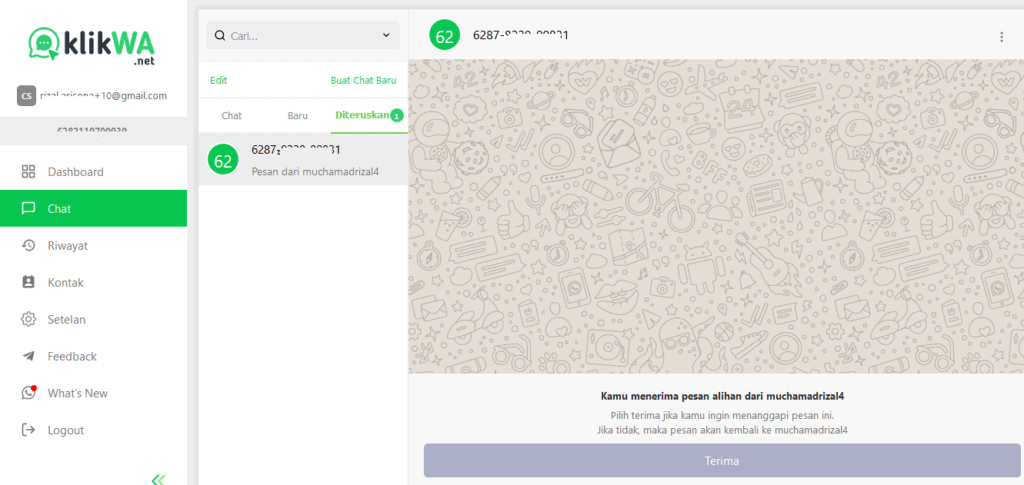
Gambar 3.2 Chat tampil di kolom ‘Diteruskan’ user gmail.com